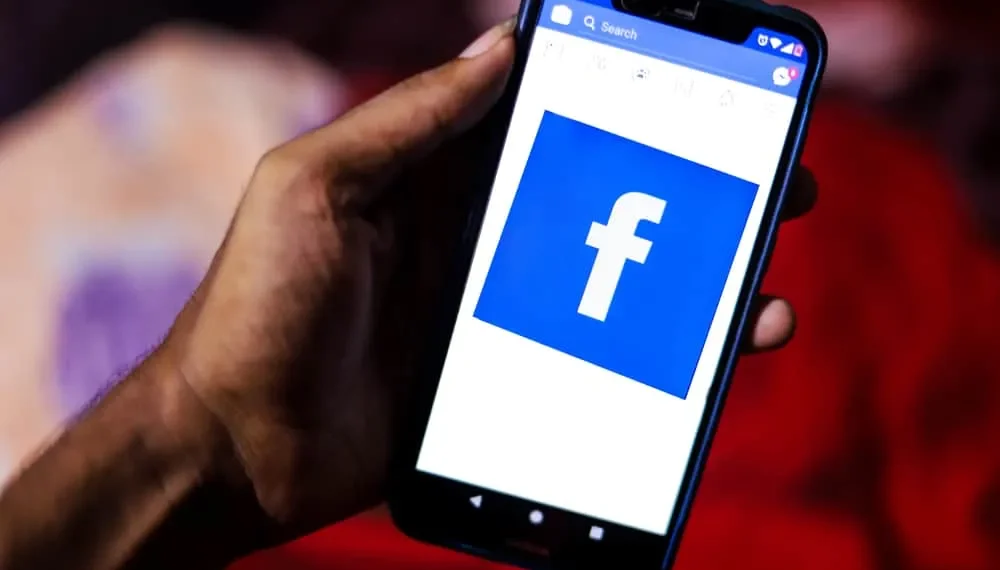Facebook erkennt, dass Benutzer mit dem veröffentlichten Inhalt verknüpft werden müssen. Das Tagging macht die Benutzererfahrung von Facebook viel besser. Ohne diese Funktion wäre es nicht leicht, sich eine Social -Media -Plattform vorzustellen.
Wie markieren Sie sich in einem Facebook -Beitrag?
Schnelle AntwortUm sich auf einem Facebook -Beitrag zu markieren:
1. Machen Sie einen Beitrag oder gehen Sie zu dem vorhandenen Beitrag, den Sie selbst markieren möchten.
2. Klicken Sie in der oberen rechten Ecke auf das Tag -Symbol.
3. Klicken Sie dort, wo Sie sich selbst markieren möchten, und geben Sie Ihren Namen ein.
Wenn Sie eine Erklärung haben möchten, wie Sie sich in einem Facebook -Beitrag markieren können, warum es hilfreich sein kann und wie Sie ihn rückgängig machen können, sind Sie an der richtigen Stelle gekommen. Lesen Sie den Artikel weiter!
Schritt-für-Schritt-Anleitung, um sich in einem Facebook-Beitrag zu markieren
Wenn Sie jemanden in einem Beitrag markieren, erscheint es auf seiner und Ihrer Zeitleiste. Das Entwicklungsteam von Facebook hat es den Benutzern sehr einfach gemacht, dieses Ziel zu erreichen. Alles, was Sie tun müssen, ist auf das Tag -Symbol in Ihrem Beitrag zu tippen.
Für detailliertere Anweisungen finden Sie die folgenden Schritte:
- Öffnen Sie Facebook auf jedem Gerät.
- Öffnen Sie den Beitrag , den Sie selbst markieren möchten.
- Klicken Sie in der oberen rechten Ecke des Beitrags auf das Tagsymbol .
- Klicken Sie überall auf das Foto oder Video, mit dem Ihr Tag angezeigt werden soll.
- Geben Sie Ihren Namen ein und wählen Sie sich aus der Liste aus.
Jetzt haben Sie Ihr Tag in den Beitrag Ihres oder der anderen Person eingefügt.
Gut zu wissenWenn Sie sich in den Beitrag eines anderen anderen markieren, hängt Ihr Tag angezeigt oder nicht von den Datenschutzeinstellungen des anderen Benutzers. Wenn sie ihren Freunden oder anderen Benutzern erlaubt haben, sich in ihren Beiträgen zu markieren, wird Ihr Tag automatisch und sofort angezeigt. Wenn ihre Einstellungen dies jedoch nicht zulassen, sendet sie eine Anfrage an den Benutzer, dessen Beitrag es ist.
Sich von einem Posten nicht auszutun
Das Verknüpfen Ihres Profils mit einem Beitrag ist eine hervorragende Option, wenn Sie sich mit der Networking befassen. Wenn Sie jedoch Ihre Sachen privat halten möchten, können Sie jederzeit Ihre Meinung ändern und sich von einem Beitrag nicht von einem Beitrag ausstatten.
Oder nehmen Sie an, Sie haben sich versehentlich auf den falschen Beitrag markiert und möchten ihn rückgängig machen. In diesem Fall gibt Facebook Ihnen auch die Option dafür, für die Sie Ihren Beitrag nicht ganz löschen müssen.
Hier sind die Schritte, um sich von einem Facebook -Beitrag zu entfernen:
- Öffnen Sie Facebook auf Ihrem bevorzugten Gerät.
- Finden und öffnen Sie den Beitrag , in dem Sie sich markiert haben.
- Tippen Sie auf das Tag -Symbol in der oberen rechten Ecke des Pfostens.
- Klicken Sie auf einem PC auf die Schaltfläche “ X “ neben Ihrem Namen oder tippen Sie auf Ihren Namen und dann auf “ X “ auf mobilen Geräten.
NotizUnaglerie wird den Posten in keiner Weise löschen oder beeinflussen; Nur Ihr Tag wird entfernt.
2 Wege Tagging ist nützlich
Tagging ist eine praktische Funktion auf Facebook, die bei der Nutzung einer Social -Media -Website viele Dilemmata löst. Hier sind einige Vorteile, sich selbst zu markieren.
Sich in einer Gruppe identifizieren
Manchmal veröffentlichen Sie ein Gruppenfoto und möchten, dass die Leute wissen, wo Sie sich in diesem Beitrag befinden. Oder Sie veröffentlichen eine Zusammenarbeit mit mehreren Personen und möchten, dass die Menschen Ihre Rolle kennen. Vielleicht möchten Sie sich aus vielen anderen Gründen in einem Beitrag markieren.
Vielleicht haben Ihre Freunde ein Bild mit Ihnen darin gepostet und vergessen, Sie zu markieren. Oder sie konnten Ihr Konto nicht finden oder sie markierten den falschen Benutzer mit einem ähnlichen Namen. In diesem Fall möchten Sie sich markieren, damit dies auch in Ihrer Zeitleiste angezeigt wird und die Leute Sie identifizieren können.
Erhöhen Sie Ihre Reichweite
Wenn Sie ein Unternehmen gründen oder behalten , ist es eine perfekte Möglichkeit, Ihr Unternehmen und die von Ihnen angebotenen Dienstleistungen zu fördern .
Wenn Ihr Beitrag befördert wird und sich auf verschiedene Benutzerzeitpläne ausbreitet, gibt es jedem, der mit Ihrem Beitrag interagiert, eine Möglichkeit, ihn mit Ihrem ursprünglichen Profil zurückzuverlinden. Von dort aus können sie Sie kontaktieren. Sie können auch Ihren Beitrag teilen, der auf Ihrer Zeitleiste erscheinen wird!
Es wird Sie auch benachrichtigen, wenn jemand kommentiert und teilt.
Fazit
Dieser Leitfaden ist für alle Arten von Facebook -Nutzern hilfreich. Kleinunternehmer versuchen, für ihr Geschäft oder eine Freundschaftsgruppe zu werben, ihre gemeinsamen Erinnerungen hoch.
Es kann jemand sein, der versucht, über einen Beitrag auf dem Laufenden zu bleiben oder sich sogar in eine Gruppenaktivität zu beteiligen. Antworten Sie unten und teilen Sie uns Ihre Gründe mit, sich in einem Beitrag zu markieren. Happy Tagging!
FAQs
Kann ich mich in irgendjemandes Beitrag markieren?
Wenn ihre Datenschutzeinstellungen dies zulassen oder sie Ihr Tag genehmigen, können Sie es.
Kann ich mich in einen Kommentar markieren?
Sie können sich in einem Kommentar markieren. Wenn Sie dies tun, können Sie Aktualisierungen für alle erhalten, die auf den Beitrag reagieren oder Kommentare reagieren.
Dazu müssen Sie die Schaltfläche „@“ eingeben, und eine Liste wird angezeigt. Geben Sie Ihren Namen fort und wählen Sie Ihr Profil im Dropdown-Menü.